现在大部分电脑都是win10系统,有些用户遇到了无法卸载应用问题,想知道如何解决,接下来小编就给大家介绍一下具体的操作步骤。
具体如下:
-
1. 首先第一步鼠标右键单击左下角【开始】图标,在弹出的菜单栏中根据下图箭头所指,点击【运行】选项。
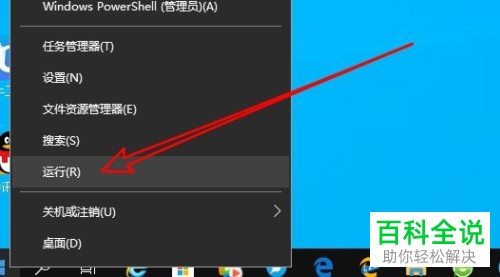
-
2. 第二步打开【运行】窗口后,根据下图箭头所指,先输入【regedit】,接着点击【确定】选项。
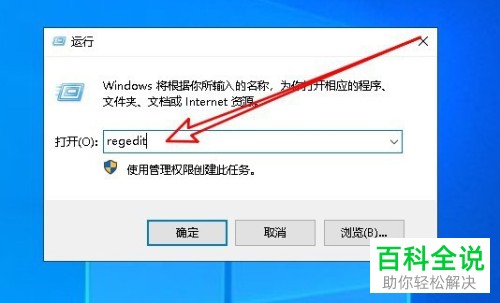
-
3. 第三步打开【本地注册表编辑器】窗口后,根据下图箭头所指,先在地址栏中输入【
HKEY_LOCAL_MACHINESOFTWAREMicrosoftWindowsCurrentVersionUninstall】,接着按下【回车】键。
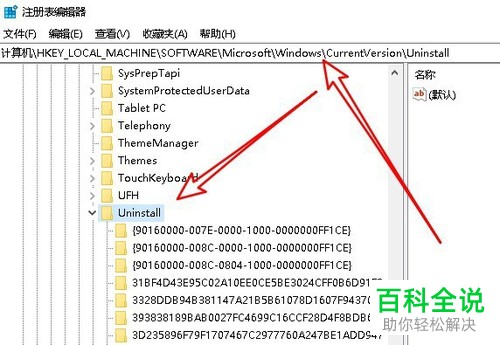
-
4. 第四步在展开的下拉列表中,根据下图箭头所指,找到并点击想要卸载的应用。
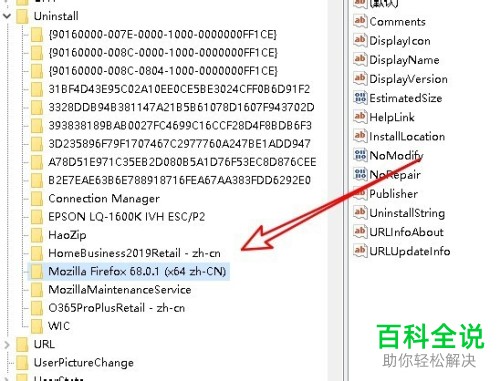
-
5. 第五步在右侧页面中,根据下图箭头所指,找到并双击【UninstallString】选项。
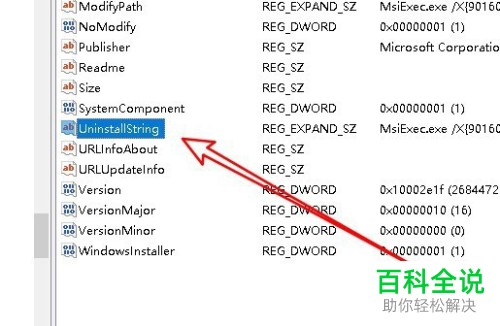
-
6. 第六步在弹出的窗口中,根据下图箭头所指,将【数值数据】修改为指定值,接着点击【确定】选项。
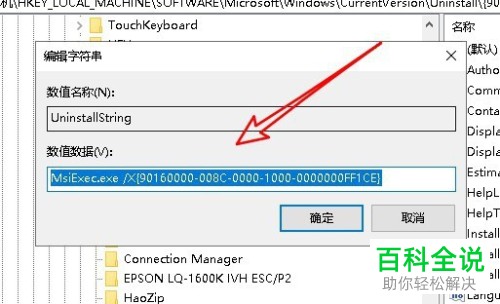
-
7. 最后打开【cmd.exe】窗口,根据下图箭头所指,先在命令行中输入修改的值,接着按下【回车】键即可卸载应用。
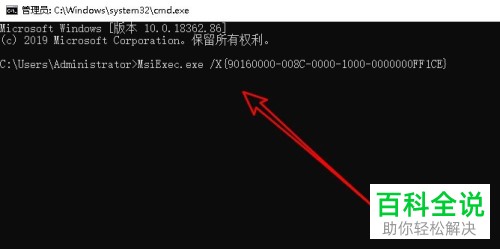
-
以上就是如何解决win10系统无法卸载应用问题的方法。
